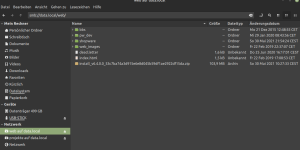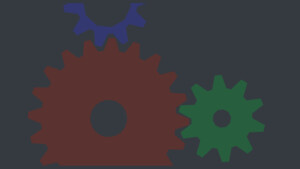Hallo,
seit einiger Zeit nutze ich Linux Mint parallel mit W11.
Ich komme so einigermaßen damit zurecht.
Was ich jedoch nicht hinbekomme, ist das dauerhafte Einbinden von Netzwerklaufwerken meines NAS.
Im Dateimanager Nemo werden mir unter Netzwerk meine NAS angezeigt.
Mit einem Doppelklick gelange ich dann in die Ordnerstruktur und kann dann Lesezeichen hinzufügen, oder Laufwerke "einhängen".
Eingehängte Laufwerke sind nach einem Neustart weg.
Lesezeichen sind nach einem Neustart vorhanden, müssen jedoch immer erst im Dateimanger angeklickt werden, damit andere Anwedungen darauf zugreifen können.
Es gibt jedoch auch Anwendungen (XnView, MasterPDF), die auf die Lesezeichen gar nicht zugreifen können.
Wie ist es möglich, Netzwerklaufwerke eines NAS (Synology Diskstation) dauerhaft in Linux Mint einzubinden, damit ALLE Anwendungen darauf Zugriff haben?
Grüße & Danke, Detlef
seit einiger Zeit nutze ich Linux Mint parallel mit W11.
Ich komme so einigermaßen damit zurecht.
Was ich jedoch nicht hinbekomme, ist das dauerhafte Einbinden von Netzwerklaufwerken meines NAS.
Im Dateimanager Nemo werden mir unter Netzwerk meine NAS angezeigt.
Mit einem Doppelklick gelange ich dann in die Ordnerstruktur und kann dann Lesezeichen hinzufügen, oder Laufwerke "einhängen".
Eingehängte Laufwerke sind nach einem Neustart weg.
Lesezeichen sind nach einem Neustart vorhanden, müssen jedoch immer erst im Dateimanger angeklickt werden, damit andere Anwedungen darauf zugreifen können.
Es gibt jedoch auch Anwendungen (XnView, MasterPDF), die auf die Lesezeichen gar nicht zugreifen können.
Wie ist es möglich, Netzwerklaufwerke eines NAS (Synology Diskstation) dauerhaft in Linux Mint einzubinden, damit ALLE Anwendungen darauf Zugriff haben?
Grüße & Danke, Detlef